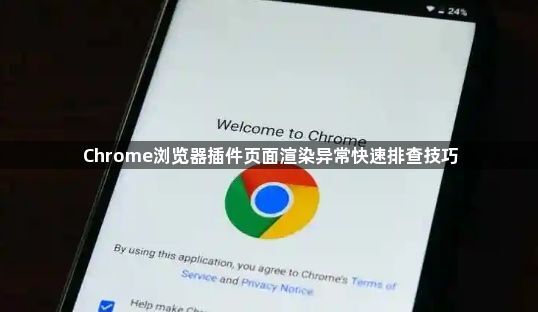详情介绍
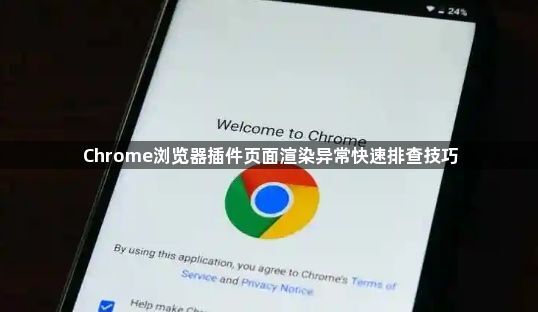
Chrome浏览器插件页面渲染异常快速排查技巧如下:
使用无痕模式判断。打开Chrome浏览器的无痕模式,该模式下不会加载已安装的插件。若在无痕模式下页面渲染正常,则很可能是某个插件导致的问题。
逐一启用插件排查。在无痕模式下,逐个启用插件来排查具体是哪个插件引起的异常。点击右上角的插件图标,选择“管理扩展程序”,在扩展程序页面中,找到需要启用的插件,点击“启用”按钮。每启用一个插件后,刷新页面查看是否出现渲染异常。若启用某个插件后页面出现异常,则该插件很可能就是问题所在。
检查浏览器和插件更新。确保Chrome浏览器是最新版本,旧版本可能存在兼容性问题或已知的渲染错误。同时,检查插件是否有可用的更新,若有,及时更新插件到最新版本。
利用开发者工具调试。按下F12键打开Chrome浏览器的开发者工具,在“Console”面板中查看是否有与插件相关的错误信息。在“Network”面板中,可以查看页面资源的加载情况,包括插件相关文件的加载状态,若某个插件文件加载失败,可能导致渲染异常。在“Elements”面板中,检查页面元素是否正确渲染,是否存在被插件修改后导致的样式错乱等问题。